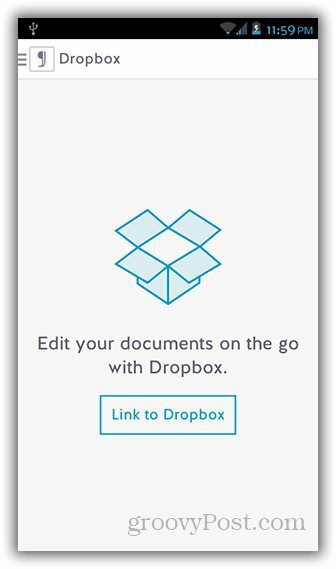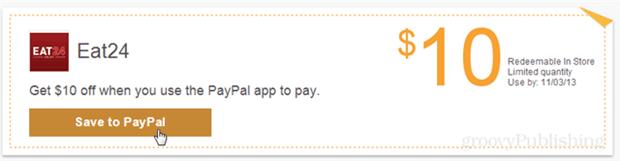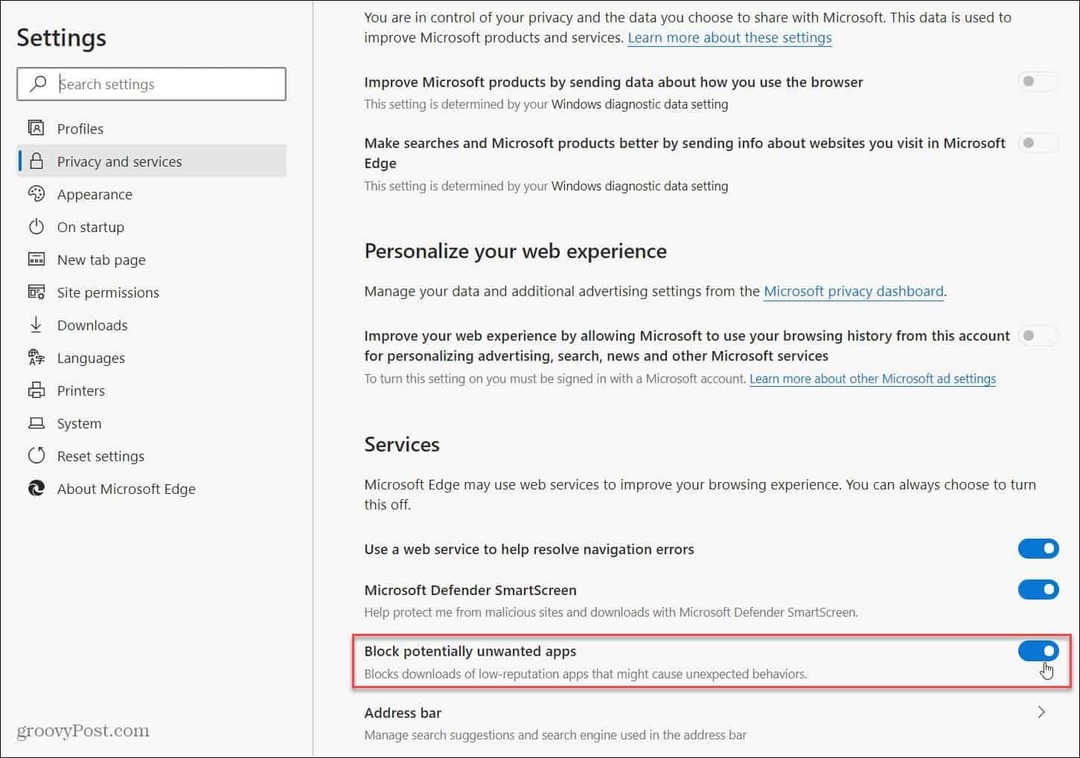Können Sie Netflix-Inhalte auf den Mac herunterladen, um sie offline anzusehen?
Netflix Apfel Held Kabelschneiden / / April 06, 2021
Zuletzt aktualisiert am

Netflix ist einer der beliebtesten Streaming-Dienste in den USA und weltweit. Seit vielen Jahren können Netflix-Abonnenten ausgewählte Programme auf den Dienst herunterladen, um sie offline anzusehen. Sie können dies jetzt auf mehreren Plattformen und Geräten tun, einschließlich iOS / iPadOS, Android, und Windows. Leider gibt es keine einfache oder legale Möglichkeit, Netflix-Inhalte auf das Betriebssystem Ihres Mac, macOS, herunterzuladen.
Das ist richtig; Unabhängig davon, was Sie an einer anderen Stelle im Internet gelesen haben, ist es zum Zeitpunkt des Schreibens nicht möglich, Netflix-Inhalte auf Ihren Mac herunterzuladen. Dennoch gibt es zwei Problemumgehungen, die in Betracht gezogen werden sollten. Eines davon ist einfacher als das andere, wie Sie unten sehen werden.
Laden Sie Netflix-Inhalte auf den Mac herunter
Netflix-Benutzer dürfen Netflix-Inhalte seit langem auf MacBooks und Mac-Desktops ansehen. Dazu benötigen Sie lediglich einen Webbrowser wie Safari, Chrome oder
Warum ist das? Weder Apple noch Netflix haben dies gesagt, was angesichts der anhaltenden Beliebtheit von Netflix keinen Sinn ergibt. Tatsächlich macht es ungefähr so viel Sinn, wie die beiden Unternehmen sich nie einig werden, Netflix auf den Markt zu bringen Apple TV App Hier empfiehlt der iPhone-Hersteller Inhalte basierend auf Ihren Anzeigegewohnheiten. (Eine Netflix-App ist separat auf der erhältlich Apple TV Set-Top-Box, jedoch.)
Probieren Sie eine der folgenden Optionen aus, um heruntergeladene Netflix-Inhalte legal auf Ihrem Mac anzuzeigen.
Verwenden Sie AirPlay… auf dem iPhone oder iPad
Apple bietet seit langem AirPlay-Unterstützung für seine Produkte, damit Benutzer Videos und Musik streamen können. Geräte von Drittanbietern unterstützen auch AirPlay, einschließlich Xbox, Roku, und andere. Leider wird dadurch eingeschränkt, welche Art von Geräten Sie zum Ansehen von Videoinhalten über AirPlay verwenden können. Bis heute hat die nur Orte, an die Sie AirPlay-Videos streamen können, sind Apple TV- und AirPlay 2-kompatible Smart-TVs.
Diese Einschränkungen sind der Grund, warum unsere erste Empfehlung nichts mit Mac zu tun hat. Trotzdem könnte es eine bessere langfristige Lösung sein. Sehen Sie sich statt Mac heruntergeladene (und offline) Netflix-Inhalte auf Ihrem iPhone oder iPad an.
Bevor Sie beginnen, ist es wichtig zu verstehen, wie Netflix das Herunterladen auf Mobilgeräten handhabt. Standardmäßig wird verwendet Clever Downloads beim Herunterladen von Folgen von Fernsehsendungen nur über WLAN. Bei intelligenten Downloads wird jeweils nur eine Episode einer Serie heruntergeladen. Sobald Sie diese Episode gesehen haben, wird sie gelöscht und eine weitere hinzugefügt. Dies geschieht hinter den Kulissen, wenn Ihr Gerät mit Wi-Fi verbunden ist.
Wenn Sie mehrere Folgen einer Serie offline ansehen möchten, sollten Sie intelligente Downloads deaktivieren. Tippen Sie dazu unten rechts in der Netflix-App auf das Symbol Downloads. Wählen Sie dort oben Smart Downloads und schalten Sie Smart Downloads auf der nächsten Seite aus.
Sobald die Option für intelligente Downloads deaktiviert ist, können Sie mit dem Herunterladen Ihrer Netflix-Inhalte wie folgt beginnen:
- Öffne das Netflix App auf Ihrem mobilen Gerät.
- Tippen Sie auf Film oder TV-Show Sie möchten herunterladen.
- Wählen Sie das Download-Symbol am unteren Rand des Bildschirms.
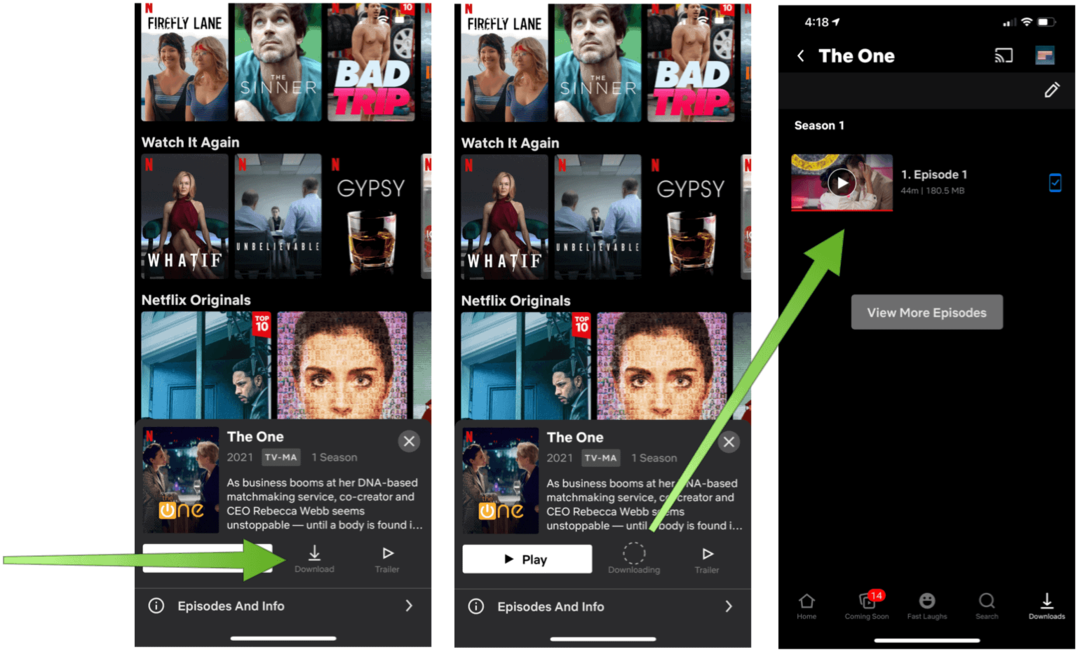
Sobald der Netflix-Inhalt auf Ihr iPhone oder iPad heruntergeladen wurde, können Sie Folgendes ansehen:
- Öffne das Netflix App auf Ihrem mobilen Gerät.
- Wählen Sie das Download-Symbol am unteren Rand des Bildschirms.
- Tippen Sie auf die Inhalt du willst spielen
- Wählen abspielen.
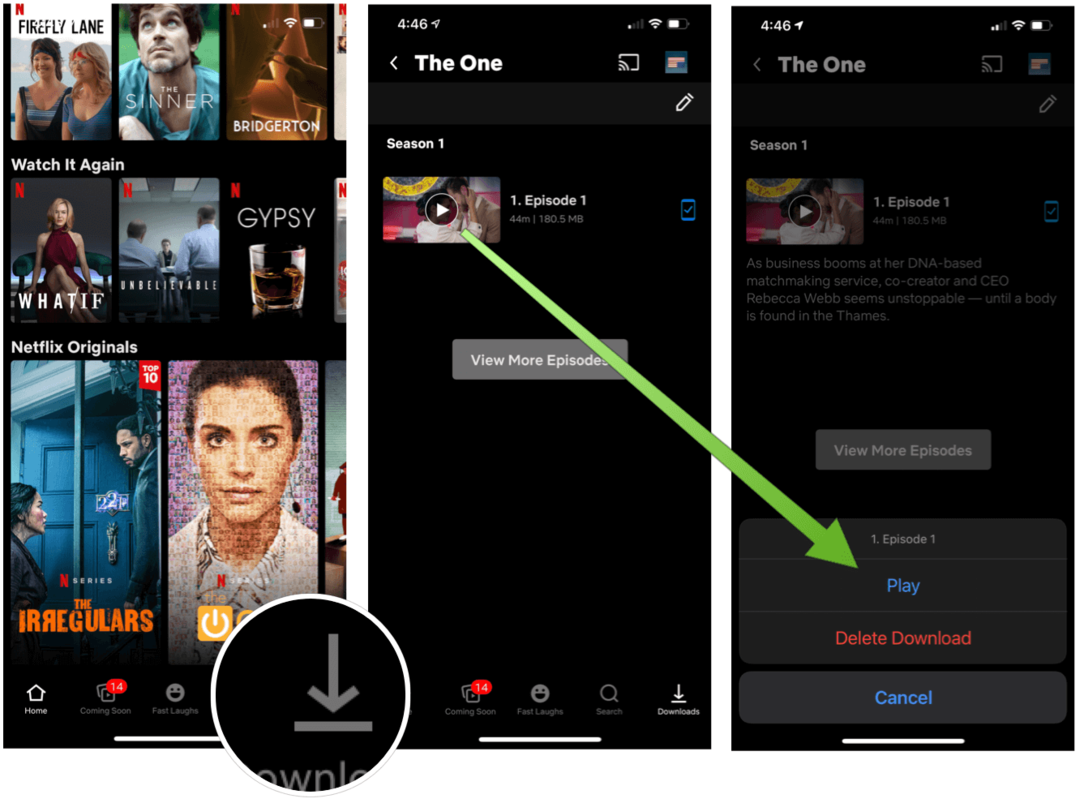
Stellen Sie Windows auf Ihren Mac
Okay, die oben genannte Lösung hat die Notwendigkeit, heruntergeladene Netflix-Inhalte von Ihrem Mac legal anzusehen, technisch nicht erfüllt. Eine echte Lösung besteht darin, Windows 10 mit Apple auf Ihrem Mac zu installieren Boot Camp oder ein Virtualisierungssoftwarepaket wie Parallelen.
Wenn Sie ein Apple M1-Gerät verwenden, ist Boot Camp jedoch nicht möglich. Und die Virtualisierung ist für diese Geräte der nächsten Generation noch nicht bereit, es sei denn, Sie sind bereit, eine zu werden kostenloser Beta-Tester.
Sobald Sie Windows 10 auf Ihrem Mac installiert haben, gehen Sie in die Microsoft Store und laden Sie die offizielle Netflix-App herunter. Sobald Sie sich in Ihrem Konto angemeldet haben, werden Shows, die heruntergeladen werden können, mit einem Symbol markiert.
Der folgende Screenshot zeigt die Netflix-App für Windows, die auf einem MacBook Pro M1 über die Beta-Version von Parallels M1 ausgeführt wird:
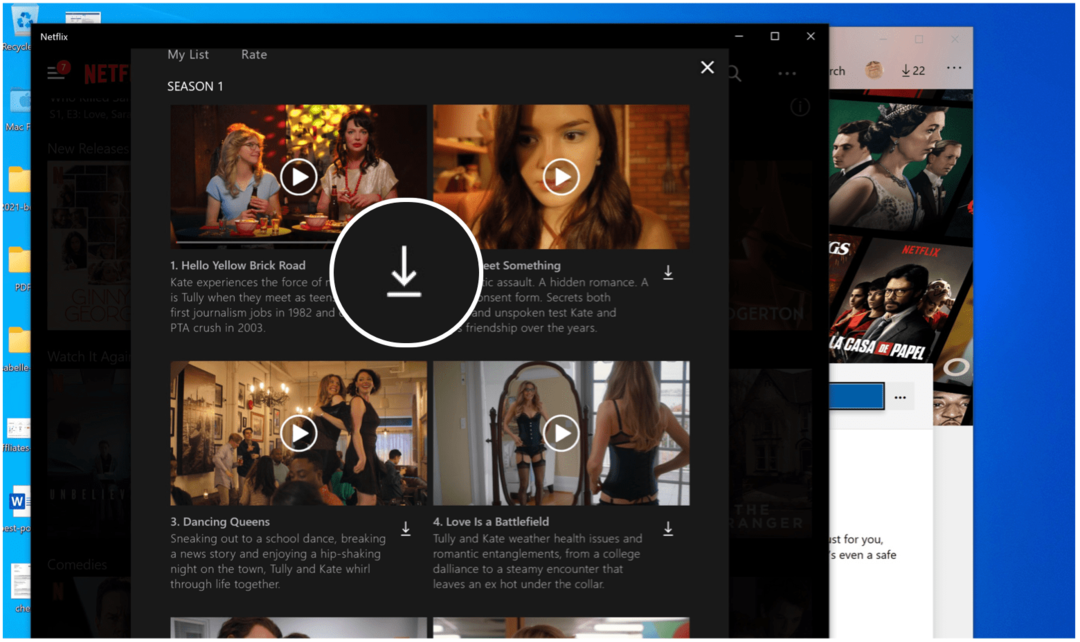
Zu viel Arbeit?
Im Jahr 2021 macht es wenig Sinn, dass es keine offizielle Netflix-App für macOS gibt. Aufgrund dieser Einschränkung können Sie Netflix-Inhalte nicht auf den Mac herunterladen - zumindest nicht einfach. Derzeit gibt es nur eine Problemumgehung für dieses Problem: die Installation von Windows auf einem Mac über Boot Camp oder Virtualisierung.
Die beste Lösung besteht jedoch darin, Ihren Mac zu vergessen und stattdessen mithilfe der Netflix-App Inhalte auf Ihr iPad herunterzuladen. Ansonsten bleiben Sie dran. Hoffentlich korrigieren Netflix und Apple dies irgendwann falsch.